Puede haber varias situaciones en las que necesite grabar la pantalla de su iPhone. Puede ser para mostrar un video de juego en YouTube, o tal vez simplemente crear un breve tutorial para su amigo que es nuevo en iOS y necesita ayuda para descubrir algo en su iPhone. De cualquier manera, dado que Apple no permite aplicaciones de grabación de pantalla en la App Store, y no todos quieren hacer jailbreak a su iPhone, la única solución que nos queda es usar su Mac o PC con Windows para grabar la pantalla de su iPhone..
En este artículo, le diré cómo puede grabar la pantalla de su iPhone en su computadora de escritorio / portátil, ya sea una Mac o una PC. Hay varias soluciones que pueden funcionar, pero cubriré las que funcionaron mejor en mis pruebas..
Grabar la pantalla del iPhone en una Mac: a la manera de Apple
Apple ha facilitado mucho la grabación de la pantalla de un iPhone en una Mac desde que lanzaron OS X Yosemite. Para grabar la pantalla de su iPhone usando una Mac, solo tiene que seguir los pasos que se detallan a continuación:
- Conecte su iPhone a su Mac con el cable Lightning y iniciar QuickTime en tu Mac. Una vez hecho esto, vaya a Archivo -> Nueva grabación de película.
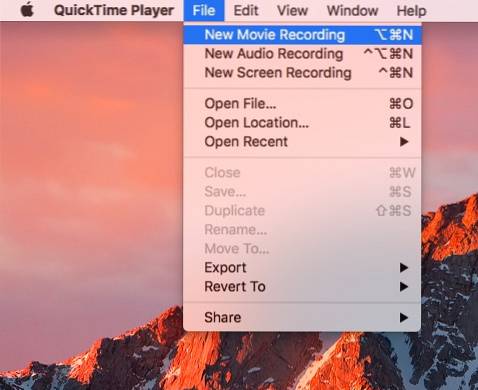
- Haga clic en la flecha junto al botón de grabación y selecciona tu iPhone de la lista de fuentes mencionadas en "Cámara".
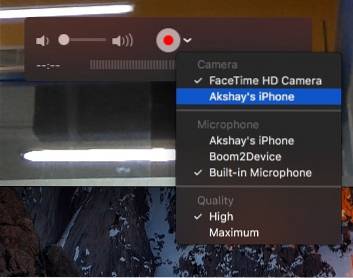
- Ahora verá la pantalla de su iPhone reflejada en su Mac. Haga clic en el botón de grabar y tu Mac comenzará a grabar la pantalla de tu iPhone.
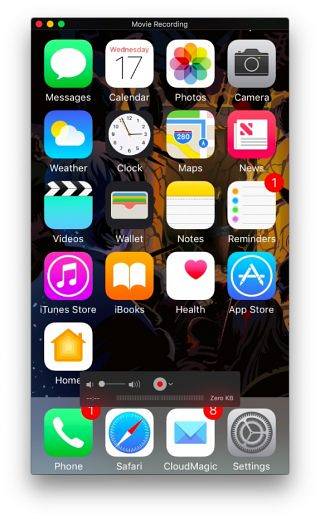
Grabe la pantalla del iPhone en Windows y Mac de forma inalámbrica
Si bien grabar la pantalla de un iPhone con QuickTime es increíblemente fácil (aunque con cable), la aplicación no ofrece funciones de grabación en Windows. Además, es posible que no lleves contigo un cable relámpago todo el tiempo. En tales casos, las aplicaciones de terceros pueden acudir a su rescate..
Pantalla solitaria es una aplicación gratuita que está disponible tanto en Windows como en Mac, y se puede utilizar tanto para espejo la pantalla de su iPhone de forma inalámbrica en su Mac o PC con Windows, así como grabarlo. Entonces, aquí se explica cómo usar Lonely Screen para grabar la pantalla del iPhone en Windows o Mac de forma inalámbrica:
- Descarga e instala Lonely Screen en tu computadora. Una vez hecho, lanzar pantalla solitaria.
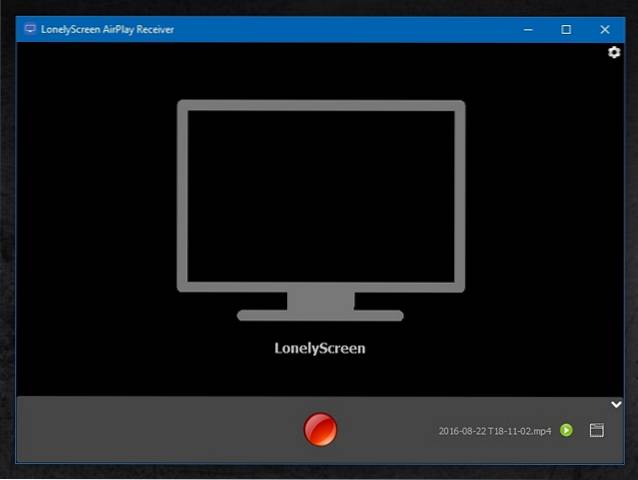
- En su iPhone, levante el Centro de control, y toca "Duplicación de AirPlay“. Seleccione "Pantalla solitaria”De la lista de opciones.
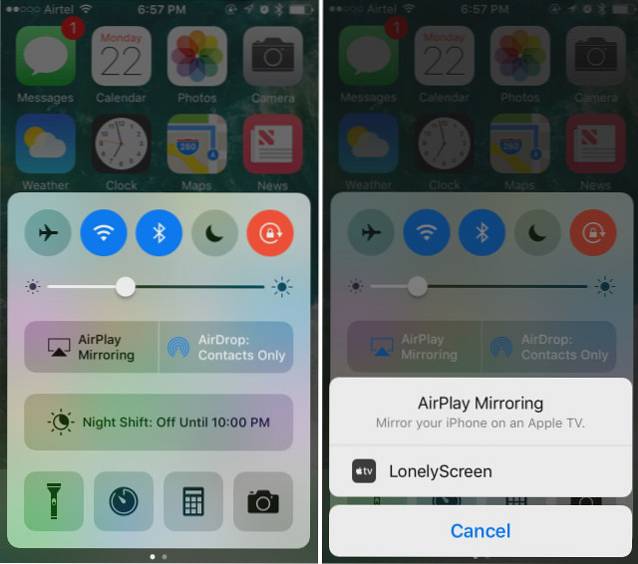
- La pantalla de su iPhone ahora se reflejará en su computadora. Cuando esté listo para comenzar a grabar, simplemente haga clic en la flecha pequeña en la parte inferior derecha de la pantalla, para expandir el menú inferior. Luego, haga clic en el botón de grabación para comenzar a grabar la pantalla de su iPhone. Detenga el video cuando haya terminado, y Lonely Screen lo guardará automáticamente en el Películas carpeta (en Mac) y Videos carpeta (en Windows).

Nota: En mis pruebas de la aplicación, Lonely Screen no funcionó en Windows 7 pero funcionó bastante bien en Windows 10.
Si está buscando una aplicación con más funciones (que también funcione en Windows 7), puede consultar AirServer, que ofrece capacidades AirPlay junto con muchas más opciones que no están disponibles en Lonely Screen.
AirServer: obtenga más control sobre la grabación de la pantalla de su iPhone
AirServer permite que su PC con Windows o su Mac actúe como un receptor AirPlay, lo que le permite reflejar la pantalla de su iPhone en su computadora. Funciona de forma inalámbrica y, en comparación con Lonely Screen, que proporciona una funcionalidad mínima, AirServer es rico en características y tiene muchas opciones avanzadas. AirServer permite a los usuarios ajustar la calidad del reflejo, sobre la base de las resoluciones (1080p, 720p, etc.) y también sobre la base del dispositivo conectado, desde el iPhone 4s hasta el iPhone 6s plus. También tiene la capacidad de configurar una contraseña, de modo que los dispositivos no autenticados no puedan conectarse a AirServer..
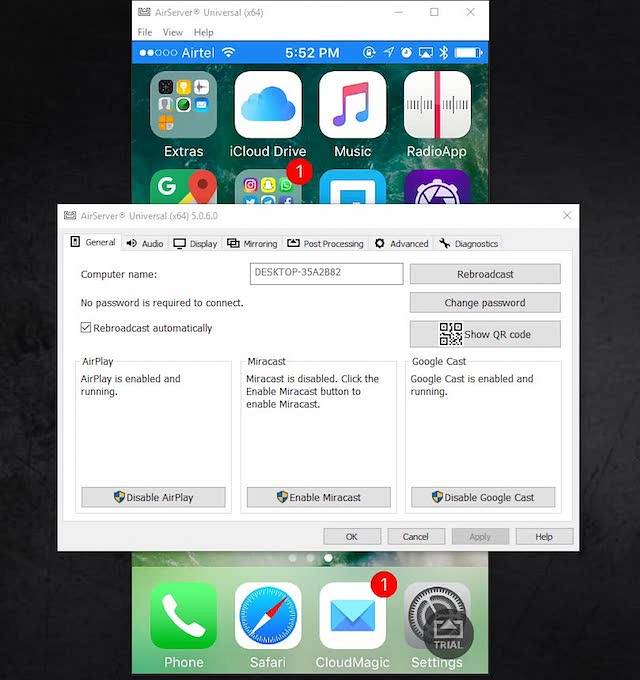
Si bien la aplicación es de pago, ofrece una Prueba gratuita de 7 días, y en mi uso de la aplicación, funcionó a la perfección. El precio, a $ 14.99, es definitivamente empinada, pero la aplicación es increíble, y si realmente necesitas reflejar tu iPhone en tu computadora Windows (o Mac) de forma inalámbrica, definitivamente es una inversión que debes hacer. La aplicación también incluye soporte para Google Cast y Miracast.
AirServer tiene capacidades de grabación incorporadas, pero están deshabilitadas en la versión de prueba del software, y tendrá que comprar una licencia de AirServer para habilitar la función de grabación. Sin embargo, siempre puede usar QuickTime en Mac o una aplicación de grabación de pantalla de terceros en Windows para grabar la pantalla de AirServer..
Hay muchas más aplicaciones que permiten a los usuarios reflejar las pantallas de su iPhone en sus PC, pero no todas tienen funciones de grabación integradas. AirServer es muy confiable y funciona bien, aunque tendrá que pagar $ 14.99 por él..
Descarga AirServer
VEA TAMBIÉN: Cómo usar la grabadora de pantalla incorporada de Windows 10
Grabe la pantalla de su iPhone en su Mac o PC
Ahora puede grabar fácilmente la pantalla de su iPhone en su Mac o PC con Windows, y con la flexibilidad de usar cables o conectarse de forma inalámbrica. Entonces, sigue adelante y graba ese ataque épico que hiciste en Choque de clanes, o ayuda a ese amigo que es nuevo en iOS y no puede orientarse..
Como siempre, díganos en la sección de comentarios sobre su experiencia con la grabación de la pantalla de su iPhone, o cualquier problema que haya enfrentado, y también si conoce otros métodos para grabar la pantalla de un iPhone en una Mac o una PC. , que no cubrimos.
 Gadgetshowto
Gadgetshowto



